WIn10系统错误0xe0000100怎么解决?Win10正式版界面美观,功能高效,所以很多朋友选择升级电脑系统。
但是有朋友在使用0xe0000100的过程中出错了。发生了什么事?怎么解决?今天,边肖将教你具体的解决方案,我希望你会喜欢它们。
Win10错误0xe0000100解决方案:
1.关闭防火墙和杀毒软件。
- Windows Defender防火墙和您的防病毒软件可能会导致Windows更新安装出现问题。暂时关闭服务以安装更新。
-要禁用防病毒,请右键单击任务栏中的防病毒图标,然后选择禁用/关闭。
关闭Windows Defender防火墙
-单击开始,然后选择设置。
-转到更新和安全。
-单击Windows安全性。
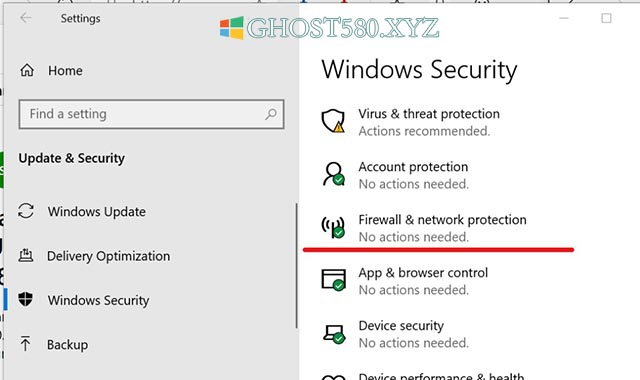
-向下滚动并单击防火墙和网络保护。
-选择您当前的活动网络。
-在Windows Defender防火墙下,“Windows Defender防火墙”切换小开关以关闭服务。
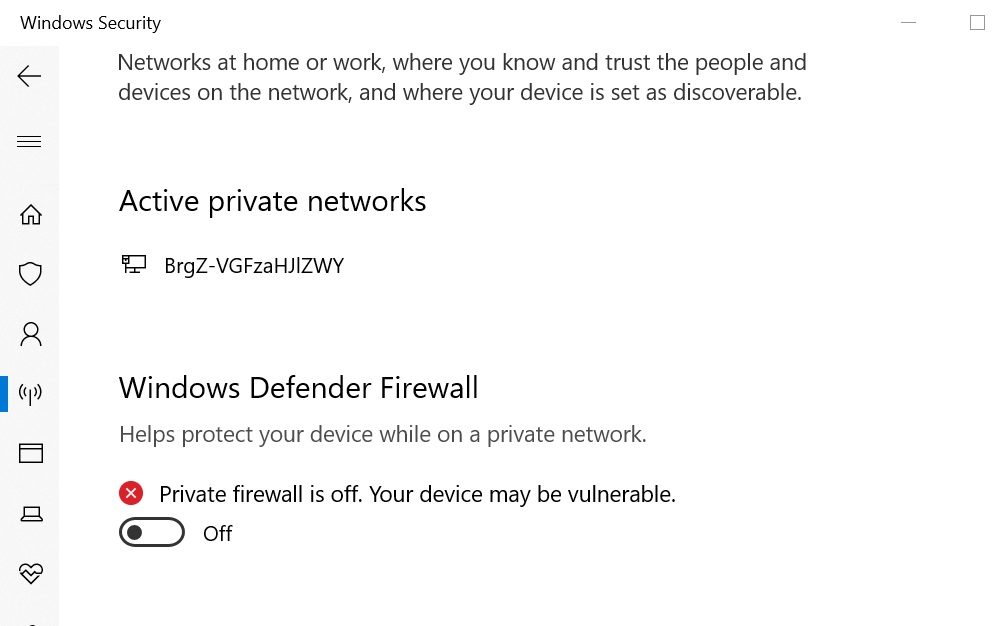
——试着再更新一下,看看有没有改进。
2.运行系统文件检查器
-如果问题仍然存在,请运行系统文件检查工具。该工具将扫描系统中与系统文件相关的所有问题并修复它们。
-在搜索字段中键入cmd。
-右键单击命令提示符并选择以管理员身份运行。
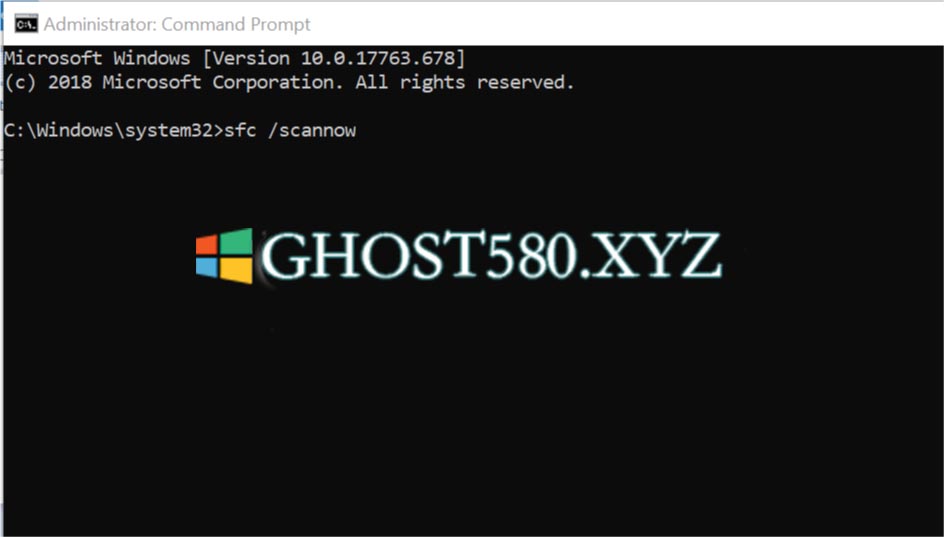
-在命令提示符下,键入以下命令:
sfc /scannow
-扫描过程需要时间,请等待扫描完成。
-扫描完成后,运行安装程序并更新计算机。
3.重置Windows Update组件
-要修复windows 100xe0000100错误,您可以完全重置Windows Update组件。
-打开Windows命令提示符。在搜索中键入cmd,右键单击命令提示符,然后选择以管理员身份运行。
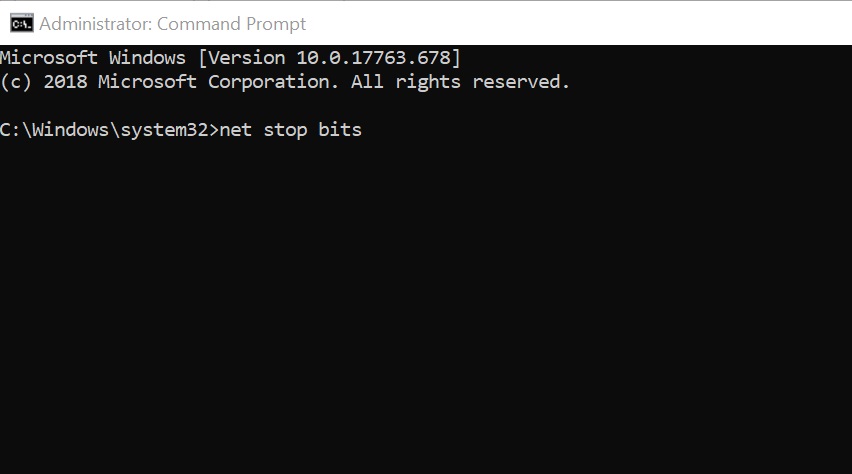
-在命令提示符下,键入以下命令停止BITS服务和Windows Update服务。按Enter键执行每个命令。
net stop bits
net stop wuauserv
-接下来,您需要删除qmgr.dat文件。在命令提示符下键入以下命令,然后按Enter键:
-删除" %所有用户配置文件%应用程序数据Microsoft网络下载程序qmgr * .dat "
--现在输入以下命令,然后按Enter:
cd/dwindir system32
--要注册BITS文件和Windows Update文件,请一一键入以下命令,然后按Enter键:
regsvr32.exe atl.dll
regsvr32.exe urlmon.dll
regsvr32.exe mshtml.dll
regsvr32.exe shdocvw.dll
regsvr32.exe Browseui.dll
regsvr32.exe jscript.dll
regsvr32.exe vbscript.dll
regsvr32.exe scrrun.dll
regsvr32.exe msxml.dll
regsvr32.exe msxml3.dll
regsvr32.exe msxml6.dll
regsvr32.exe actxprxy.dll
regsvr32.exe softpub.dll
regsvr32.exe wintrust.dll
regsvr32.exe dssenh.dll
regsvr32.exe rsaenh.dll
regsvr32.exe gpkcsp.dll
regsvr32.exe sccbase.dll
regsvr32.exe slbcsp.dll
regsvr32.exe cryptdlg.dll
regsvr32.exe oleaut32.dll
regsvr32.exe ole32.dll
regsvr32.exe shell32.dll
regsvr32.exe initpki.dll
regsvr32.exe wuapi.dll
regsvr32.exe wuaueng.dll
regsvr32.exe wuaueng1.dll
regsvr32.exe wucltui.dll
regsvr32.exe wups.dll
regsvr32.exe wups2.dll
regsvr32.exe wuweb.dll
regsvr32.exe qmgr.dll
regsvr32.exe qmgrprxy.dll
regsvr32.exe wucltux.dll
regsvr32.exe muweb.dll
regsvr32.exe wuwebv.dll
--要重置Winsock,请键入以下命令,然后按Enter:
netsh winsock reset
--通过依次输入以下命令来再次重置BITS和Windows Update服务。 按Enter执行:
net start bits
net start wuauserv
--尝试再次安装Windows更新,然后检查错误是否已解决。
4.使用可启动驱动器进行安装
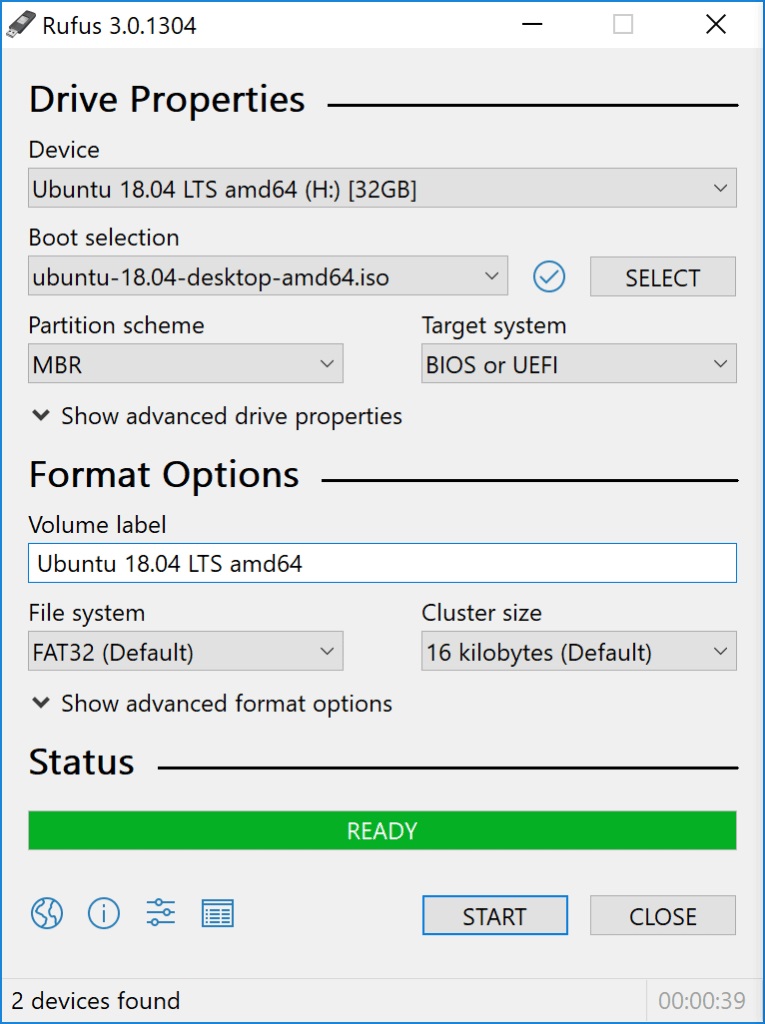
--如果问题仍然存在,请尝试从可引导驱动器直接安装更新。
--但是,执行全新安装将删除您的窗口驱动器,并且您可能需要重新安装当前安装的程序。
--遵循如何创建windows 10可启动UEFI USB驱动器指南以了解如何创建可启动驱动器并全新安装windows 10。
以上介绍的内容就是关于Win10系统出现错误0xe0000100的解决方法,不知道大家学会了没有,如果你也遇到了这样的问题的话可以按照小编的方法自己尝试操作,希望可以帮助大家解决问题,
谢谢!了解更多的教程资讯亲关注我们~~~~~
免责声明:本站所有文章内容,图片,视频等均是来源于用户投稿和互联网及文摘转载整编而成,不代表本站观点,不承担相关法律责任。其著作权各归其原作者或其出版社所有。如发现本站有涉嫌抄袭侵权/违法违规的内容,侵犯到您的权益,请在线联系站长,一经查实,本站将立刻删除。
本文来自网络,若有侵权,请联系删除,如若转载,请注明出处:https://www.freetrip88.com/baike/293030.html
